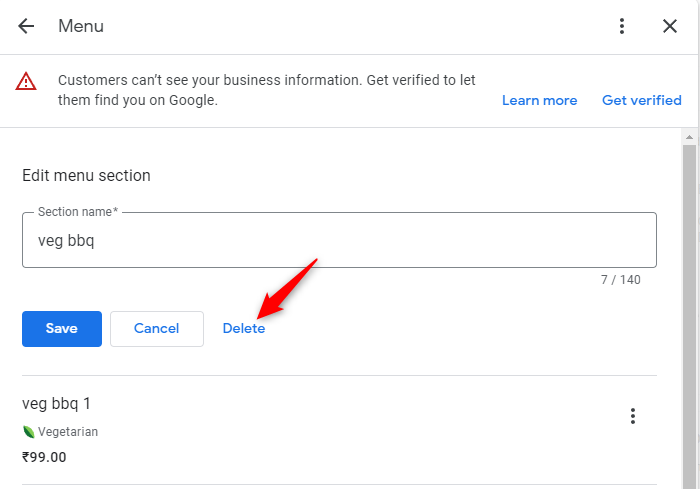Cómo añadir y editar los menús de los restaurantes en tu perfil empresarial de Google
Descubre cómo añadir y editar menús en tu perfil empresarial de Google con esta guía completa. ¡Las instrucciones paso a paso facilitan a cualquier persona la tarea!
Piensa en las últimas veces que buscaste un negocio local en Internet. Como los restaurantes son el tipo de negocio más buscado en Google y otros motores de búsqueda importantes, es muy probable que una de tus búsquedas en línea más recientes haya sido la de encontrar un lugar donde ir a comer.
Por lo tanto, los propietarios de restaurantes deben aprovechar el poder de la optimización de motores de búsqueda (SEO) para maximizar la visibilidad en Google y atraer a los comensales a sus puertas. De hecho, si eres propietario de un restaurante y no has optimizado tu presencia en Google, es casi seguro que estás perdiendo dinero frente a tus competidores más cercanos.
Cuando los usuarios de Internet hacen búsquedas en restaurantes en Google, tres de cada cuatro consultan un menú. Esto convierte la publicación en un menú de Google en una herramienta increíblemente útil para el marketing online, la divulgación y el SEO.
Pero al igual que los menús en sí, no hay dos publicaciones de menú de Google que se creen de la misma manera. Sigue leyendo para aprender no solo cómo añadir un menú a tu perfil empresarial de Google, sino también cómo editarlo y optimizarlo para lograr el máximo éxito.
Paso 1: Asegúrese de que su empresa reúne los requisitos para una entrada de menú.
La plataforma de Google no permite que cualquier empresa acceda a la función de visualización del menú de su perfil empresarial. Sin embargo, cualquier empresa que se haya registrado para crear un perfil empresarial como restaurante debería poder acceder a la función con facilidad.
La posibilidad de incluir un menú en tu perfil empresarial de Google depende de la categoría que hayas seleccionado cuando te registraste por primera vez. Además de aquellos que hayan seleccionado «restaurante», los propietarios de empresas que hayan seleccionado «bar», «cafetería» o «club» para sus perfiles empresariales también pueden mostrar un menú.
Si tu empresa no encaja claramente en una de las categorías anteriores, no intentes cambiarla para forzar el acceso a la función de visualización del menú. Esto hace que tu perfil de empresa corra el riesgo de ser suspendido oficialmente por parte de Google.
Paso 2: Crea un menú para tu negocio.
Los propietarios de empresas que cumplan los requisitos pueden usar prácticamente cualquier ordenador o dispositivo móvil con conexión a Internet para añadir un menú a los perfiles empresariales de Google y mostrar cómodamente los alimentos y bebidas que sirven. El proceso es extremadamente sencillo:
- En la página principal de tu perfil empresarial, localiza la barra de herramientas situada encima del campo de resultados de búsqueda
- Selecciona «Editar perfil > Menú».
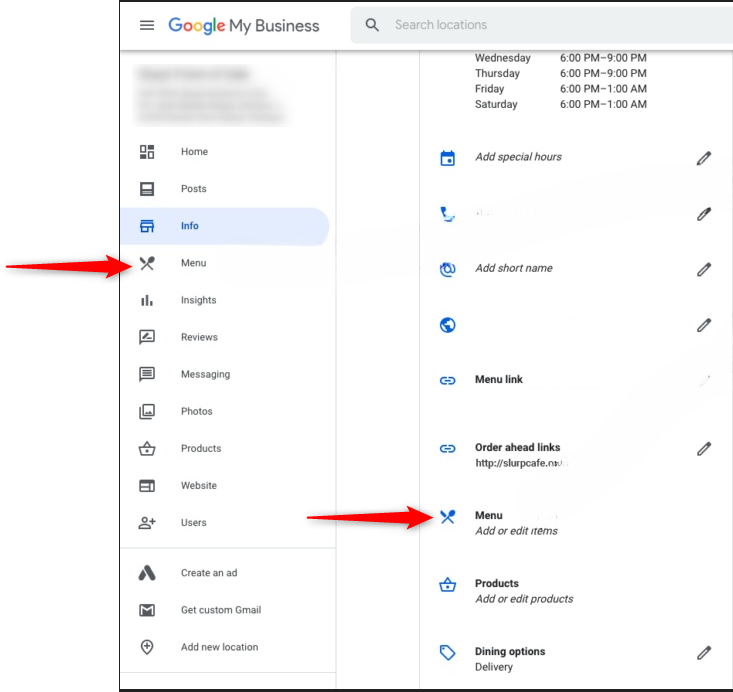
- Algunos usuarios pueden encontrar la opción «Copiar» que les permite copiar y actualizar los datos de menú existentes desde otra fuente de menú.
- Para crear un menú desde cero, selecciona cada elemento de menú y título de sección que quieras incluir de la siguiente manera:
- Para añadir un elemento de menú, selecciona «Añadir elemento de menú», introduce la información del elemento y, a continuación, selecciona «Guardar».

- Añade una sección de menú seleccionando «Añadir sección de menú» e introduciendo el nombre de la sección que prefieras. Antes de guardar la sección seleccionando «Guardar», debes introducir al menos un elemento de menú para esa sección.

Tu perfil de empresa te da la oportunidad de adjuntar precios y descripciones a cada elemento del menú que publiques. Mantén estos platos del menú organizados y fáciles de encontrar agrupándolos en secciones como «aperitivos», «bebidas», «platos principales» y «postres». Cuando hayas completado la entrada del menú, los clientes podrán encontrarla y acceder a ella seleccionando la pestaña «Menú» de tu perfil empresarial.
Paso 3: agrega fotos al menú.
Tras seleccionar «Menú», los clientes también pueden ver una serie de fotos relacionadas con el menú en tu perfil empresarial. Tanto los propietarios de empresas como los clientes pueden añadir una foto de tu menú a través de la plataforma de Google.
Para añadir una foto de menú desde tu perfil empresarial...
- Ubique la barra de herramientas sobre el campo de resultados de la búsqueda.
- Selecciona «Editar > Foto».
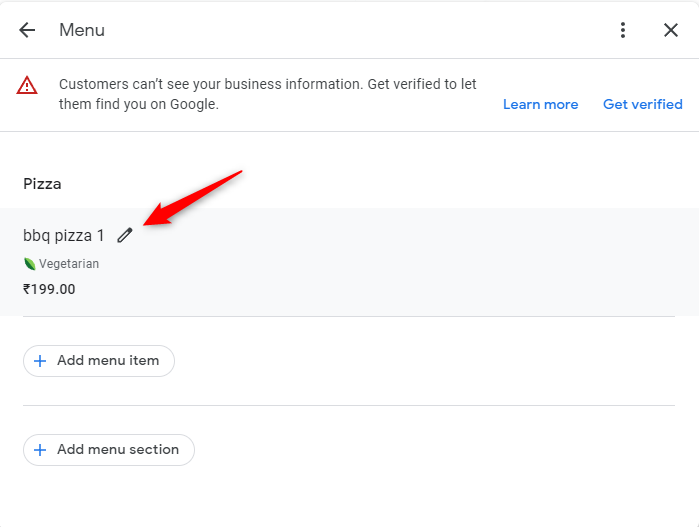
- Sube una foto nítida (o una serie de fotos nítidas) de tu menú.
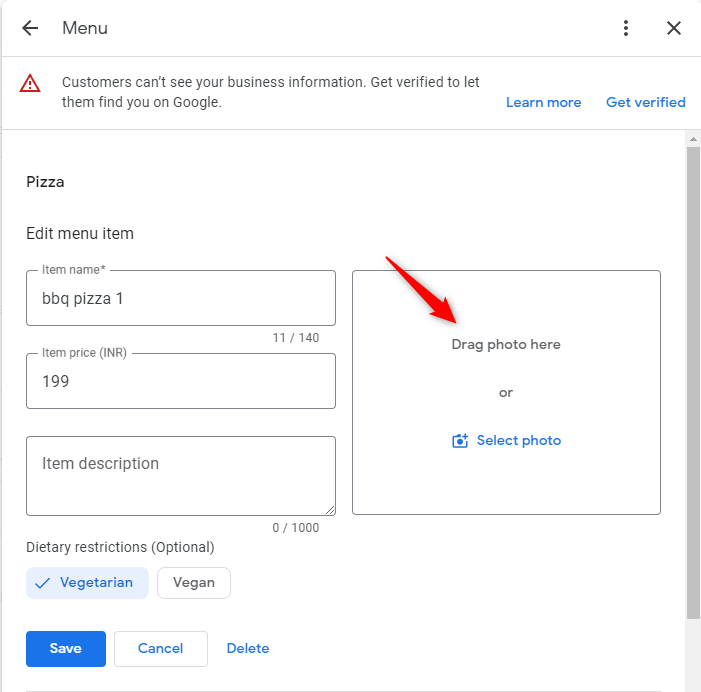
Paso 4: Optimice su entrada en el menú para obtener el máximo éxito.
Como propietario de un negocio responsable, debes asegurarte de que todas las fotos del menú de tu sitio web reflejen tu menú real y sean de alta calidad. Si ves una foto de menú subida por un cliente que está obsoleta o no es clara, la marcas para que un responsable de Google la retire. Tras subir una foto de tu menú actualizado, puedes eliminar cualquier foto del menú desactualizada haciendo lo siguiente:
- Selecciona «Tus fotos» > «Por propietario».
- Selecciona la foto específica que deseas eliminar.
- Selecciona «Papelera» en la parte superior derecha de la pantalla y, a continuación, confirma que quieres eliminarla.
También es extremadamente importante optimizar los elementos del menú y sus descripciones para captar la atención de los consumidores que los leen y optimizarlos para fines de SEO. Si bien incluir palabras clave relevantes en las descripciones es esencial para un SEO eficaz, también debes tener cuidado de no sobrecargar el contenido de tu menú o enviar «spam», ya que esto puede dañar, en lugar de impulsar, tus esfuerzos de SEO.
Para editar el menú de tu perfil empresarial de Google, selecciona «Editar perfil > Menú». Luego, para...
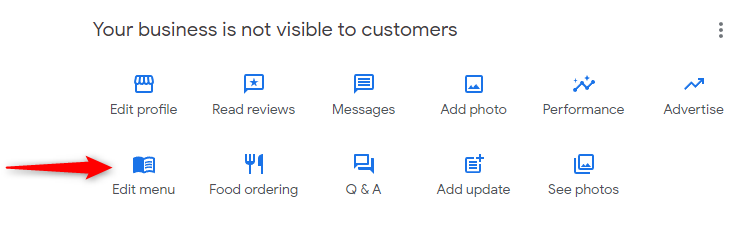
- Edita un elemento o sección del menú, introduce los cambios y selecciona «Guardar».
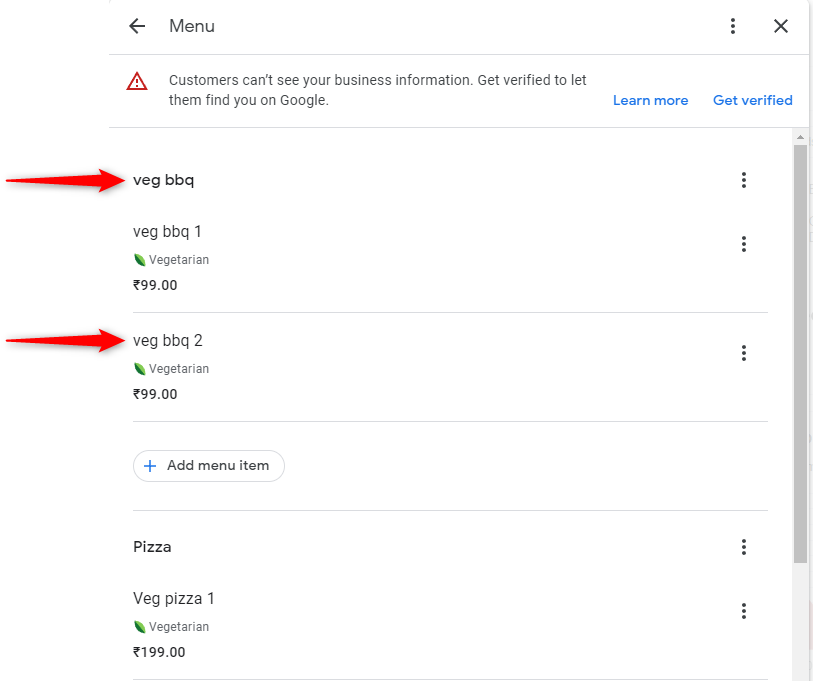
- Para eliminar un solo elemento del menú, selecciona «Eliminar > Eliminar» en la parte inferior del elemento.
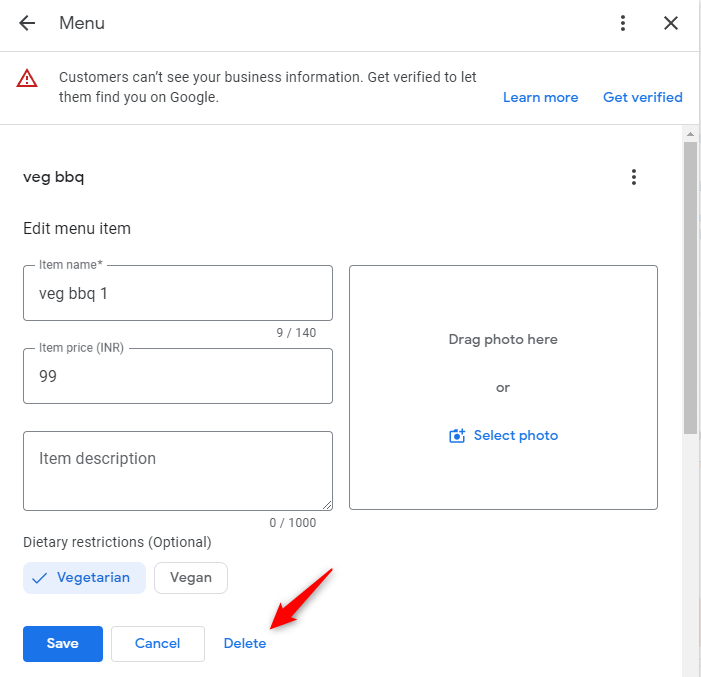
- Elimine una sección y todos sus elementos del menú, seleccione «Eliminar» en la parte inferior de la sección y confirme que desea eliminar la sección del menú seleccionada y todos sus elementos.